Відсічна маска в Adobe Illustrator
Що таке відсічна маска в Adobe Illustrator і де вона застосовується.
Відсічна маска - це нескладний інструмент, який дозволяє створювати різні графічні оформлення та об'єкти.
Відсічна маска дає можливість працювати як з векторними, так і з растровими зображеннями.
Про відсічну маску Adobe каже наступне:
Відсічна маска – це група верств, до якої застосовується маска. Найнижчий шар або базовий шар визначає межі видимості всієї групи. Наприклад, на базовому шарі може розташовуватися фігура, на наступному зверху шарі – фотографія, а на верхньому шарі – текст.
За певних умов фотографія та текст з'являються лише на області, обмеженій контуром фігури. Вони також беруть непрозорість базового шару.
Що це все означає?
Припустимо, у нас є векторна фігура, нехай це буде коло, далі йде якась фотографія та текст.
Отже, першим у нас піде коло, поверх нього растрове зображення, поверх растрового зображення текст.
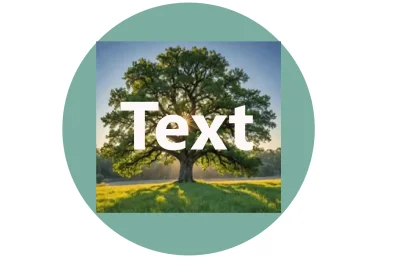
У статті "Розбір палітри Pathfinder в Adobe Illustrator" ми розбирали, як керувати становищем об'єктів у просторі. Нагадаю, що для того, щоб підняти об'єкт на сходинку вище, ми використовуємо клавіші Ctrl права дужка. Для того, щоб опустити об'єкт на одну сходинку вниз, використовуємо клавіші Ctrl ліва дужка.
Розташували об'єкти в правильному порядку і далі малюємо контур відсічної маски. Припустимо, це буде багатокутник. Якого кольору цей об'єкт, не має значення, він взагалі може не мати заливки.
Найважливішою умовою для створення відсічної маски є те, що контур відсічної маски повинен бути поверх інших об'єктів.
Після того, як ми закомпонували об'єкти, виділяємо їх інструментом виділення, після чого правий клік і команда Make Clipping Mask(створити відсічну маску). Також можна використовувати клавіші Ctrl 7.
Що сталося?
У нас було три об'єкти, і ми їх відсікли. Відсічною формою став контур, який ліг на всі ці об'єкти, останнім.

Щоб скасувати відсічну маску, достатньо зробити правий клік і використати команду Release Clipping Mask(скасувати відсічну маску). Всі об'єкти повернуться до первинного стану, проте контур об'єкта, який був відсічною маскою, стане невидимим, він нікуди не зникне.
Для того щоб знову укласти об'єкти в відсічну маску, потрібно їх виділити і затиснути клавіші Ctrl 7. Зазначу, що растрове зображення не може бути контуром для відсічної маски. При спробі відсікти об'єкти растровим зображенням у вас буде з'являтися помилка.
Керувати об'єктами всередині маски можна кількома способами:
Перший спосіб – це подвійне клацання. Якщо ви клацнете подвійним клацанням по відсічній масці, то зайдете в групу об'єктів де можна їх переміщати, редагувати та видаляти.
Щоб вийти із відсічної маски, достатньо натиснути клавішу Escape.
Другий спосіб – це інструмент Group Selection Tool (групове виділення). Насамперед це інструмент для виділення, в якому можна виділити об'єкт, а також перемістити його або видалити. Якщо перейти з інструмента Group Selection Tool на Selection Tool (виділений фрагмент), будуть доступні функції масштабування та деформації.
Як відсічний контур може бути і текст. Давайте візьмемо будь-яке шрифтове зображення і підкладемо під нього растрове зображення.
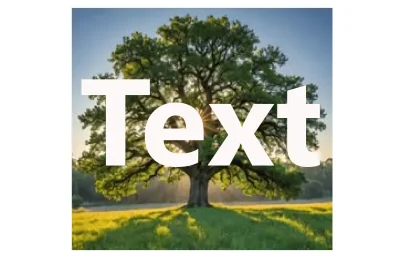
Виділяємо ці об'єкти та затискаємо поєднання клавіш Ctrl-7.
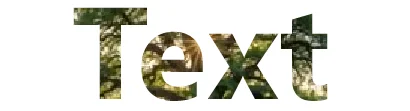
Зверніть увагу, який цікавий ефект вийшов. Шрифт, кеголь можна в будь-який час змінити, і таким чином зміниться контур відсічної маски.
У попередній статті ми розбирали палітру Pathfinder та одну з численних функцій цієї палітри була команда Trim. Згадаймо, як вона працює.
У вас є два перетнуті об'єкти. Натискаєте цю команду, об'єкти обрізаються. А тепер уявіть, що ви маєте композицію з кількох векторних об'єктів.

Розтягніть поверх них прямокутник для створення відсічної маски. Виділіть всі ці об'єкти та натисніть клавіші Ctrl-7 для створення відсічної маски.

Так ось, якщо в режимі відсічної маски ми використовуємо команду Trim (відсікання), то відсічна маска як оформлення пропадає, а об'єкти обріжуться перманентно.

Кілька років тому в Adobe Illustrator з'явилася дуже зручна функція, яка частково може замінити відсічну маску. Якщо ми перейдемо у вкладку View (перегляд) і виберемо режим перегляду TrimView (обрізання), всі об'єкти, що виходять за межу артборда, обріжуться.
Тобто, сам артборд імітує відсічну маску. І ключове слово тут саме імітує, тому що відключивши TrimView ви перейдете в стандартний режим перегляду і об'єкти повернуться.
Так само відсічну маску можна створити на панелі шарів.
Припустимо, у вас на артборді є кілька об'єктів. Усі ці об'єкти знаходяться на одному шарі. Якщо ми розкриємо палітру шарів, то побачимо всі наші об'єкти. Спускаємося вниз і бачимо команду Make-ReleaseClippingMask(створити/скасувативідсічні маски). Натискаючи на цю команду, відсічною маскою стане об'єкт, що знаходиться вище за всіх у списку об'єктів.
Клікнувши ще раз по цій команді, відсічна маска розкриється, а контур верхнього об'єкта стане невидимим. Тобто все так само, як і минулого разу, просто цього разу ви це робите через палітру Layers(шари).
На практиці відсічні маски застосовуються дуже часто. У макетуванні етикеток та упаковок, обкладинок книг та журналів. Особливо, коли у вас є растрові зображення, які вимагають кадрування.
Давайте спробуємо створити цікаву відсічну маску, наприклад, для портретної фотографії. Для цього потрібно створити композицію з фігур, яка надалі послужить нам відсічною маскою для фотографії.
Для початку створіть квадрат, вибравши інструмент Прямокутник і затиснувши клавішу Shift (для правильного квадрата). Після цього розгорніть його на 45 градусів.
Щоб зробити рівну відсічку на 45 градусів, під час розвороту утримуйте клавішу Shift.
Затисніть клавіші Ctrl-K та в розділі General (основні) у полі Keyboard Increment (переміщення курсору) виставте значення в 110 пікселів. Таким чином, ви відрегулюєте величину кроку.
Якщо ви вийдете з цього меню, виділіть об'єкт і натисніть на будь-яку стрілку на клавіатурі, то ваш об'єкт переміститься на 110 пікселів.
Затискаючи при цьому клавішу Alt, об'єкт копіюватиметься на цю величину.
Давайте створимо припустимо 7 копій цього об'єкта по вертикалі.
Дивіться: 110 пікселів - це відстань від середини одного об'єкта до середини іншого об'єкта.
Тепер змініть це значення на 55 пікселів. Виділіть всю вашу колону, згрупуйте її поєднанням клавіш Ctrl-G, затисніть Alt і скопіюйте її вбік. Після цього приберіть кнопку Alt і просто стрілкою на клавіатурі посуньте всю цю колону також на 55 пікселів, але вже вниз.
Ще раз скопіюйте колону вбік на 55 пікселів, після чого перемістіть її на ту ж відстань вгору. Ще раз скопіюйте та змістіть. Зробіть 6-7 колон загалом.

Об'єкти з цих колон можна також редагувати. Для цього потрібно їх виділити та розгрупувати поєднанням клавіш Ctrl-Shift-G. Ви, наприклад, можете видалити кілька прямокутників, трохи вкоротивши колони.
На цьому етапі можна фантазувати з формою як завгодно. Можна видаляти об'єкти, створюючи якусь цікаву форму, домальовувати, працювати з пропорціями та розмірами окремих об'єктів.
Давайте спробуємо змінити форму і заокруглити угли у всіх намальованих об'єктів. Для цього виділіть їх і в динамічній панелі впишіть значення, на які округлятимете кути.
Припустимо ви закінчили і готові створити відсічну маску. Попередньо потрібно зробити дві речі:
- Скопіюйте цю конструкцію для того, щоб у вас був вихідник. Коли малюєте, завжди зберігайте начерки на кожному етапі.
- Після цього потрібно виділити об'єкт і затиснути клавіші Ctrl 8. Ця команда змусить думати Adobe Illustrator, що всі ці об'єкти начебто один об'єкт.
Це необхідна умова для створення відсічної маски. Після того, як ви закінчили підготовчі роботи, просто перенесіть усю конструкцію на вашу фотографію.
Зменшуйте або збільшуйте при необхідності цю конструкцію, затискаючи клавішу Shift, щоб не спотворювати пропорції при збільшенні або зменшенні.
Також можна затискати клавішу Alt, щоб розмір змінювався не просто пропорційно, але ще й у всіх напрямках щодо центру об'єкта.
Виділіть групу об'єктів, растрове зображення та натисніть клавіші Ctrl 7. Таким чином ви створите відсічну маску.

Інструментом Group Selection Tool (групове виділення) можна виділити растрове зображення та редагувати його положення.
Перемкнувши інструмент Selection Tool (виділений фрагмент) можна змінити його розмір, пропорції та положення.
Подвійним клацанням можна зайти всередину відсічної маски і зробити всі ці операції всередині маски.
Якщо ще двічі клікнути по растровому зображенню, то ви пройдете вглиб відсічної маски, ще на один крок, в якому контуру відсічної маски (ваших об'єктів) вже не буде.
Щоб повернутися на сходинку назад - перейдіть до сірої смужки (знаходиться вгорі над блакитною рисою). Тут видно всю ієрархію елементів. Клацніть на попередню команду та перемістіться на одну сходинку в ієрархії вгору.
Спробуйте клацнути не на растрове зображення, а на один з елементів вашої відсічної маски. Так ви перейдете в простір, де вже не доступне растрове зображення, зате доступні окремо всі складові відсічної маски.
Тут ви можете їх рухати, змінювати розміри і навіть видаляти. Щоб спростити собі життя, можна взагалі перейти в режим Outline (щоб бачити всі об'єкти одразу).
Для того, щоб не відкотитися по ієрархії на одну сходинку назад, а просто вийти повністю із відсічної маски, потрібно натиснути клавішу Escape.
Ось і все. Я сподіваюся, ви зрозуміли, що таке відсічна маска в Adobe Illustrator і як з нею працювати.
